win10怎么进入安全模式笔者教你win10安全模式如何进入
win10怎么进入安全模式?一些用户需要进入win10安全模式操作,但对于刚接触win10系统的用户来说,可能不知怎么进入,为此,下面笔者教你win10安全模式如何进入。 1、进入桌面后,点击开始--设置--更新和安全--恢复,右侧点击高级启动中的立即重店 2、重启后进入选择一个选项界面:选择疑难解答,如下图: 3、在疑难解答界面,选择高级选项#f# 4、高级选项界面选择启动设置,最后启动设置界面选择重启(按下数字4) 5、再次重启后就可以进入win10安全模式了
win10怎么进入安全模式?一些用户需要进入win10安全模式操作,但对于刚接触win10系统的用户来说,可能不知怎么进入,为此,下面笔者教你win10安全模式如何进入。
1、进入桌面后,点击开始--设置--更新和安全--恢复,右侧点击高级启动中的立即重店
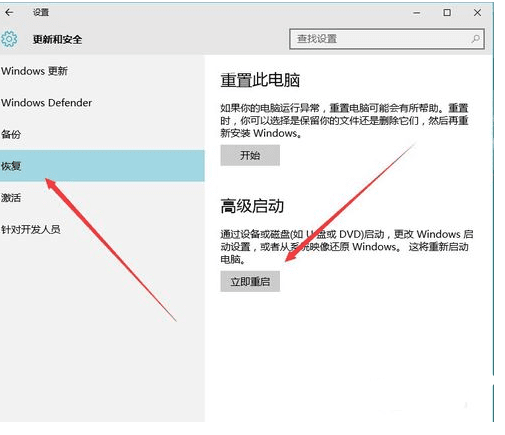
2、重启后进入选择一个选项界面:选择疑难解答,如下图:
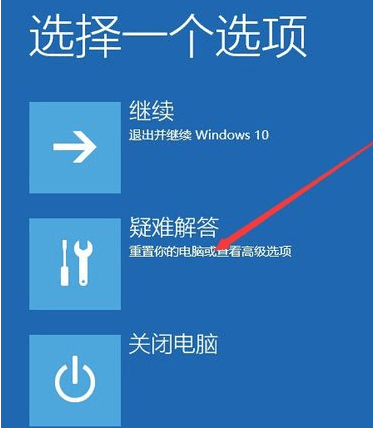
3、在疑难解答界面,选择高级选项#f#

4、高级选项界面选择启动设置,最后启动设置界面选择重启(按下数字4)

5、再次重启后就可以进入win10安全模式了

标签: win10 进入 安全 模式 怎么 笔者 教你 如何
声明:本文内容来源自网络,文字、图片等素材版权属于原作者,平台转载素材出于传递更多信息,文章内容仅供参考与学习,切勿作为商业目的使用。如果侵害了您的合法权益,请您及时与我们联系,我们会在第一时间进行处理!我们尊重版权,也致力于保护版权,站搜网感谢您的分享!






